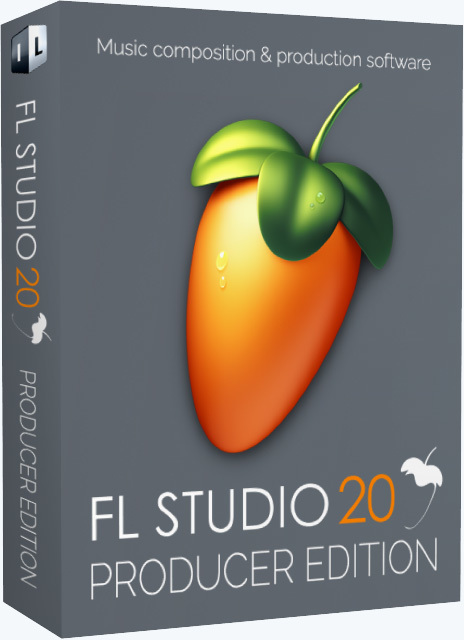Не работают плагины в fl studio 20
Обновлено: 03.07.2024
Эта страница предоставляет пошаговую инструкцию по установке VST/AU инструментов и эффектов. Следующие темы:
- Как установить VST плагины - инструменты и эффекты.
- 32 бит в сравнении с 64 бит VST плагинами - некоторая 'технологичная' информация которую вы должны знать.
- Audio Unit (AU) - только плагины macOS.
- VST/AU папки - более подробно о том, где могут быть расположены VST/AU плагины.
Содержание
VST это стандартный интерфейс программного обеспечения который позволяет загружать сторонние "плагины" синтезаторов и эффектов в FL Studio. VST идёт в дополнение к "родному" формату плагинов FL Studio. VST плагины, как правило, бывают двух типов, инструменты (VSTi), которые предназначены, чтобы создавать звук и эффекты (VST), которые предназначены для обработки звука, хотя некоторые из них могут делать и то и то. FL Studio классифицирует VST инструменты, как "Генераторы", потому что некоторые из них также генерируют управляющие или нотные данные, а не звук. VST это автономные программы, которые «дополняют» FL Studio давая вам доступ к практически неограниченному источнику новых инструментов и эффектов. VST плагины предоставляются в "библиотеке динамической компоновки" формате (*.dll).
Важные замечания о 32 бит в сравнении с 64 бит VST плагинами
Audio Units (AU) - это стандарт Apple, привязанный к Core Audio, и поэтому он совместим только с FL Studio под macOS. AU - эквивалент VST для Apple. Поскольку существует много сходств между двумя стандартами, вы обычно можете найти под macOS как AU, так и VST версии плагинов.
Некоторые моменты, которые следует учитывать:
- Только 64 бит - FL Studio под macOS совместимо только с 64-битными AU и VST плагинами. Автоматического моста, такого как для VST в Windows нету. Смотрите здесь, почему мы не поддерживаем 32 бит под macOS.
- AU в сравнении с VST - мы рекомендуем использовать VST версию плагина, если она доступна под macOS. Есть две причины; 1. Это обеспечит совместимость Mac/Windows при совместном использовании проектов. AU плагины не используют одинаковые соглашения о названиях, поэтому FL Studio при загрузке проектов не сможет сопоставлять VST и AU плагин. 2. Большинство сторонних разработчиков создают свои плагины как VST, а затем добавляют дополнительный слой для обеспечения совместимости AU. Это означает, что VST плагины часто имеют немного меньше нагрузку при обработке по сравнению с их AU аналогами. Однако, если у вас есть проблемы с любым форматом, попробуйте альтернативный вариант AU или VST.
- Расположение AU и VST - если ваш плагин установлен в macOS в местоположение по умолчанию (см. ниже), всё, что вам нужно сделать для доступа к ним в FL Studio, это просканировать Verify plugins (проверка плагинов).
- Совместное использование проектов - если вы делите проекты с пользователями Windows, вы должны использовать VST версии плагинов. Это максимизирует совместимость между проектами, поскольку AU версии плагинов не будут сопоставляться с эквивалентом VST. VST плагины под macOS будут сопоставляться с VST плагинами под Windows.
- MIDI out - AU не поддерживает MIDI out.
- Установите плагин - запустите собственный установщик VST плагина или для плагинов без установки скопируйте файлы в том числе *.dll файл в паку которую вы установили в поле Options > File > Manager plugin > Plugin search paths. Примечание: Лучший метод - всегда устанавливать в одно из мест для плагинов по умолчанию (см. ниже). Используйте Manager plugin только чтобы добавить дополнительные места установки и поиска VST 1/2, если у вас есть определенная причина.



- Подготовьте плагин - настройте плагин в значения которые вы предпочитаете, и любые настройки оболочки (например, параметры масштабирования) перед добавлением в избранное. Это обеспечит загрузку плагина в предпочтительном состоянии.
- Классифицируйте плагин (генератор/эффект) - загрузите плагин в Fl Studio, откройте в браузере категорию и папку, где бы вы хотели, чтобы этот плагин был размещён, и выберите из меню оболочки плагина Add to plugin database (flag as favorite) (добавить в базу данных плагинов (помеченным как избранное)), как показано ниже.


Ссылки по теме:
-
- узнайте больше о инструментах (генераторах), предварительно установленных в FL Studio. - узнайте больше об эффектах, предварительно установленных в FL Studio. - узнайте больше о стандартах плагинов, поддерживаемых FL Studio.
Здесь получается небольшая сложность, есть три VST стандарта (1, 2 и 3), плюс 32 и 64 битные форматы. Не бойтесь, FL Studio будет искать VST плагины в ряде мест по умолчанию, в дополнение к дополнительной папке поиска VST, в том числе:
- Windows
- VST 1 и 2 плагины (.dll):
- ..Plugins\VST в папке установки FL Studio (32 Bit плагины).
- ..\Program Files\Common Files\VST2 (64 битные плагины только для 64-битной Windows).
- В папках установленных в качестве дополнительного пути поиска, в Plugin manager (32 Bit плагины).
- VST 3 плагины (.dll):
- ..\Program Files\Common Files\VST3 и ..\Program Files\VST3 папки (32 бит плагины для 32-битной Windows или 64 битные плагины для 64-битной Windows).
- ..\Program Files (x86)\Common Files\VST3 и ..\Program Files (x86)\VST3 папки (32 битные плагины для 64-битной Windows).
- VST 2 plugins (.vst):
- [Macintosh HD]/Library/Audio/Plug-Ins/VST
- [Macintosh HD]/Users/Username/Library/Audio/Plug-Ins/VST (редко используемый)
Примечание: /User/Library скрыто по умолчанию.
- VST 3 Plugins (.vst3):
- [Macintosh HD]/Library/Audio/Plug-ins/VST и Library/Audio/Plug-ins/VST3
- [Macintosh HD]/Users/Username/Library/Audio/Plug-Ins/VST3 (редко используемый)
Примечание: /User/Library скрыто по умолчанию.
- Audio Unit Plugins (.au):
- [Macintosh HD]/Library/Audio/Plug-Ins/Components/
- Вы можете установить свои собственные пользовательские папки VST/AU в поле Options > File > Manager plugin > Plugin search paths.
Если вы используете место установки по умолчанию, предложенное установщиком, у вас не должно быть никаких проблем.
![Константин Смирнов]()
Как вернуть в FL кнопку для удаления плагинов из микшера?
![Константин Смирнов]()
Денис, слайд ноты работают только на встроенных синтах. В сторонних надо включать слайд в самом плагине
![Михаил Кулиев]()
поцаны в чем может быть проблема,друг скинул проект FL у него норм запускается,а у меня это пишет.
![Сева Мосунов]()
![Константин Смирнов]()
Илья,потому что в проекте аудиофайлы, а у тебя их нет. Пусть друг сохранит проект в zip прямо в фл и перешлет тебе архив
![Константин Смирнов]()
Сева,ну легкий баг, чем тебе это мешает. отключи verify plugins, чтобы быстрее сканировал
![Константин Смирнов]()
Михаил, найди на диске плагин и удали его, потом открой проект и замени плагин. верни плагин на место.
![Михаил Кулиев]()
![Константин Смирнов]()
![Никита Настоящий]()
Кто может помочь народ , аналог лаб перестал почему открываться , буквально на позавчера всё работало писал проект , а вчера такая проблема появилась , в инете не нашёл инфы , буду благодарен тому кто поможет
![Дмитрий Синько]()
![Дмитрий Синько]()
При попытке выбрать другой файл озона вылезла такая ошибка. А также у 64 битного VST Ozone 9 не показывает vendor.
![Vilen Mikhaylov]()
Доброго времени суток всем, такая проблема что при записи голоса я нажал на "больше не показывать" после чего голос больше не записывался, прошу ответить заранее благодарствую
![Константин Смирнов]()
Никита, переустановить плагин. Сбросить настройки фл(файл reset settings найди)
![Константин Смирнов]()
Vilen, пк мыши по кнопке записи и там отметить, что писать
![Никита Настоящий]()
![David Zarya]()
Люди, подскажите в чём дело. При старте микса, играет один уровень громкости у синта, а после вступительных инструментов он резко падает, я бы сказал "становится на свой уровень громкости" ибо я занизил изначально примерно на -30 DB, и даже по спектру видно что по идеи, по логике вещей, он очень тихо должен звучать, но по факту он играет на все -10DB сначала, потом падает скорее всего на ту громкость, которая указана в микшере, затем играет так где-то 1-2 такта, затем если никаких посторонних инструментов не наблюдается идёт опять буст громкости, не понятно вообще как это работает, плагины оффал, автоматизацию делал, не помогает. Есть вариант фикса без переустановки фл? Спасибо.
P/s в 20 такой проблемы при открытии данного проекта нет, а вот в любом новом проекте - да.
![Константин Смирнов]()
![Семён Столяров]()
![Константин Смирнов]()
Семён, попробуй выделить регион тогда. На верхней шкале времени.
![Артем Глушков]()
![Егор Старостин]()
Привет, парни такая проблема. Пишу что нибудь в пиан роле, и звук и грает не один раз а повторяется, и при зажатие клавиши очень очень часто играет, надеюсь поняли
![Руслан Елисовецкий]()
Егор, какой инструмент выбран?скрин скиньте, вероятно у вас там не инструмент а звук проигрывается.
![Андрей Черепанов]()
сохранил проект открыл и половины работы нету и появился непрогруженный текст что делать
![Даня Миронов]()
Здравствуйте подскажите пожалуйста что делать прописываю 808 басс и делаю ролл и когда играет 808 басс в красном кружочке его не слышно вообще что делать?
![Константин Смирнов]()
Андрей, папку с сэмплами перенес? Попробуй положить папку с сэмплами поближе в корень диска и добавь её в настройках папок. Потом открой проект
![Андрей Черепанов]()
![Андрей Черепанов]()
![Андрей Азаренков]()
День добрый. Появилась какая-то проблема с Piano Roll.Когда добавляю туда свои звуки, бассы прочего - Piano искажает звук во что писклявое. Как это можно решить?
Добрый денёк, нужна помощь, уже недели 2 голову ломаю. Суть проблемы такая: При открытии проекта, в котором звуки из плагина «Nexus» не открываются, ищет бесконечно файл «nexus.dll», а после пишет «программа не отвечает» и вылетает. Плагин переустановить не получается, захожу в Плагин менеджер, он так же вылетает. Я даже флку переустанавливал, та же проблема. (версия 20.7).
![Владислав Осипов]()
Помогите пожалуйста, в проекте и в экспорте происходят рандомные провалы в звуке. Как это решить? В этом треке на 6 секунде такое происходит и на протяжении всего трека.
![]()
Многие программы для создания музыки уже имеют встроенные эффекты и различные инструменты. Однако их количество довольно ограничено и не позволяет использовать все возможности программы. Поэтому существуют сторонние плагины на любой вкус, большинство из которых вы можете купить на официальном сайте разработчиков.
Это касается и известной многим FL Studio, для которой было сделано множество различный плагинов. Давайте же рассмотрим, где найти и как установить дополнительный софт для ФЛ Студио.
Установка плагина для FL Studio
Основная масса дополнений разработана по технологии VST(Virtual Studio Technology), и собственно так и называются – VST-плагины. Их существует два типа – Инструменты и Эффекты. Благодаря инструментам вы можете генерировать звуки различными методами, а благодаря эффектам – обрабатывать те самые сгенерированные звуки. В этой статье мы и разберем принцип установки одного из таких VST.
Поиск софта
В первую очередь вам нужно найти подходящий для вас софт, который вы будете устанавливать в ФЛ Студио. Лучше всего воспользоваться официальным сайтом, где есть специальный раздел, который посвящен покупке плагинов.
![]()
Вы просто находите нужный софт, покупаете и скачиваете, после чего можно переходить к настройке программы перед установкой дополнения.
Предварительная настройка FL Studio
Все плагины необходимо устанавливать в заранее определенную папку, в которой будут располагаться весь установленный софт. Перед определением такой папки обратите внимание на то, что некоторый дополнительный софт занимает много места и для его установки не всегда подойдет системный раздел жесткого диска или накопитель типа SSD. Разработчики об этом позаботились, поэтому вы можете сами выбрать место, куда будете устанавливать все дополнения. Перейдем к выбору этой папки:
-
Запустите FL Studio и перейдите в «Options» – «General settings».
![]()
![]()
После выбора папки можно переходить к установке.
Установка плагина
После скачивания у вас есть архив или папка, где находится .exe файл с установщиком. Запустите его и перейдите к установке. Этот процесс практически идентичен со всеми дополнениями, в этой же статье установка будет рассмотрена на примере DCAMDynamics.
-
Подтвердите лицензионное соглашение и нажмите «Next».
![]()
Теперь, пожалуй, один из самых важных пунктов установки. Вам нужно выбрать папку, где будет находиться плагин. Выбирайте ту же папку, которую указали в прошлом шаге в самой программе FL Studio.
![]()
Переходим к следующему шагу.
Добавление плагина
Теперь вам нужно, чтобы программа нашла новые дополнения, которые вы только что установили. Для этого нужно осуществить обновление. Просто перейдите в «Options» – «General settings» и выберите вкладку «File», где вам необходимо нажать «Refresh plugin list».
![]()
Список обновился, и вы можете найти в нем софт, который был установлен только что. Для этого в меню слева нажмите на знак в виде вилки, чтобы перейти в раздел «Plugin database». Разверните список «Installed», чтобы найти ваш плагин. Вы можете искать его по названию или же по цвету надписи. Чаще всего, после сканирования, только что обнаруженные новые VST подсвечиваются желтым цветом.
![]()
Когда вы убедились, что установка была произведена корректно, необходимо вывести плагин в специальный список, чтобы быстро получать к нему доступ. Для этого следуйте простым шагам:
-
Нажмите правой кнопкой мыши на необходимый VST, после чего выберите «Open in new channel».
![]()
Теперь в меню слева просто перейдите в «Plugin database» – «Generators», где вы увидите разделы, по которым распределены плагины.
![]()
Выберите необходимый раздел, куда хотите добавить свой софт и раскройте его, чтобы он стал активным. После этого в окне плагина нажмите на стрелку слева и выберите «Add to plugin database(flag in favorite)».
![]()
![]()
Теперь при добавлении новых плагинов в списке вы можете увидеть тот, который вы только что туда поместили. Это значительно упростит и ускорит процесс добавления.На этом процесс установки и добавления закончен. Вы можете использовать только что скачанный софт для своих целей. Особое внимание уделите сортировке плагинов, ведь бывает, что их становится все больше и больше и такое распределение по разделам помогает не запутаться при работе.
Отблагодарите автора, поделитесь статьей в социальных сетях.
Что делать, если в плагинах, синтезаторах FL Studio клавиатура перестала воспроизводить звук при нажатии? Как вернуть звук с клавиатуры?
FL Studio клавиатура перестала играть в синтезаторах
Все просто. Сочетание клавиш Ctrl + T либо посмотрите на рисунок.
![]()
На верхней панели значок, подсвечен синим. У вас неактивен. Включите его и проверьте звук. По умолчанию он включен. Однако его можно отключить, что, по всей видимости, вы и сделали.
У начинающих композиторов и без того хватает проблем с разбором возможностей FL Studio, а тут еще такая вроде мелочь. Удачи в ваших творениях.
![]()
FL Studio 20 – настоящая «мастерская звука», предоставляющая пользователю удобные в работе инструменты, которые помогают создавать, аранжировать, записывать и микшировать музыку до уровня профессионалов. Программа Фл Студио 20 пользуется большой популярностью и скачать торрент файл (крякнутый) можно с нашего сайта.
Возможности FL Studio 20:
- Программа оснащена всеми эффектами, необходимыми для разноплановой обработки звуков – фленжер, хорус, улучшенный вокодер, работающий в текущий момент, эквалайзер, максимайзер, компрессор, ревербератор и лимитер.
- Доступна автоматизация практически всех функций плагинов и интерфейса, используя запись, сплайн кривых и рисование.
- Gross Beat позволяет изменять громкость, тон и время.
- Благодаря Patcher удается легко создавать череду эффектов и сразу же использовать их на других проектах.
- Редактор Piano Roll транслирует данные о нотах и автоматизации на плагины. Он позволяет изменять сложные партитуры.
- Окно редактирования (Playlist) позволяет объединить все элементы трека в завершенную мелодию или песню.
- Плагины в FL Studio можно использовать и созданные на данной архитектуре, и предоставленные другими разработчиками. Они дают возможность подавлять шумы, микшировать треки, генерировать мелодии, изменяя при этом их свойства, управлять оборудованием извне, даже автоматизировано.
- Синтезаторы, которых более 40, создают колоритные тембры и естественное, объемное звучание различных музыкальных инструментов.
- Дорожки для записи поддерживают метки и позволяют видеть форму волны.
- Synthmaker дает возможность формировать личную библиотеку спецэффектов и инструментарий.
Недостатки:
- После открытия программы нужно подождать несколько минут, чтобы она «прогрузилась» и все элементы своевременно откликались.
- Довольно высокая цена
Отличия ФЛ Студио 20 версии от 12:
- FL Studio теперь и для Mac, начиная с версии 10.11 и выше! Проекты, созданные на Windows и на Mac взаимозаменяемы и совместимы со сторонними плагинами. Что очень приятно – лицензия предоставляется на обе операционные системы и обновления до каждой новой версии бесплатны.
- Появилось много новых функций: объединение аранжировок в рамках единого плейлиста с возможностью переключения от одной к другой; маркеры для записи, создание стереоэффекта путём смещения каналов, автоматическая компенсация задержки работы плагинов.
- Плейлист расположен иначе и в нем теперь есть лейауты автоматизации, шаблонов и аудио.
- К радости пользователей был восстановлен графический редактор, который позволяет изменять высоту ноты, панораму и регулировать многие другие параметры.
- Число треков микшера теперь 125 и все они могут быть либо классическими треками, либо сендами. Каждый из них может включать в себя до 10 эффектов (FL или VST формата) и направляем в любой выход интерфейса аудио. Возможно создание субмикшеров и цепочек микшеров почти любой сложности.
- Очень удобное изменение: теперь можно перемещать панели инструментов и сохранять свои настройки.
- Специальная подборка шаблонов делает доступной одновременно и множественно синхронизировать время в нужной точке Playlists
- Плагины VST и AU теперь поддерживаются
- Есть поддержка разных музыкальных размеров и они подлежат изменению многократно.
- В инструменте Plugin Delay Compensation теперь есть как ручная регулировка задержки, так и автоматическая.
- Стало возможным визуализировать звук сразу в клипе.
- Усовершенствован весь процесс обработки аудио так, чтобы была снижена нагрузка на центральный процессор компьютера. Например, есть функция «заморозки» шаблонов и аудио.
FL Studio в 20 версии стала ещё удобнее в работе. Её новые функции помогут создавать ещё более гармоничную и обогащенную дополнительными эффектами музыку. Неизменное достоинство данной программы – доступность в использовании для новичков и полноценное удовлетворение потребностей профессионалов.
Читайте также:
- VST 1 и 2 плагины (.dll):